
Jakmile začnete zařízení Chromecast používat, můžete si všimnout, že není vždy snadné vědět, jak zastavit streamy Chromecastu. Tento problém má různé formy, včetně zastavení streamování, vypnutí oznámení Chromecastu nebo úplného vypnutí zařízení Chromecast.
Jak úplně vypnout Chromecast
Zařízení Chromecast bohužel nejsou vybavena vypínačem. Jsou určeny k použití jako vždy zapnuté zařízení s displejem domovské obrazovky, který se zobrazí na vaší televizní obrazovce, kdykoli se zařízení nepoužívá. Někteří lidé však možná nebudou chtít používat vždy zapnutý displej nebo nechtějí, aby se zařízení Chromecast zobrazovalo v domácí síti, když se nepoužívá. Existuje několik způsobů, jak toho dosáhnout. K vypnutí zařízení Chromecast, aby již nebyla připojena k vaší síti Wi-Fi, funguje kterákoli z níže uvedených metod.
Odpojte napájení
Nejjednodušší způsob, jak vypnout zařízení Chromecast, je odpojit napájení. Zařízení Chromecast se dodávají s napájecím portem, do kterého zapojíte nástěnnou nabíječku. Pokud odpojíte nabíječku od tohoto portu, zařízení Chromecast se vypne.
Použijte Smart Plug
Pokud nechcete vstávat a vypnout zařízení Chromecast, alternativou je připojení Chromecastu k chytré zásuvce. Tímto způsobem můžete Chromecast zapnout nebo vypnout pomocí aplikace smart plug.
Jak zakázat oznámení o síti Chromecast
Jedním problémem, který lidé často mají při používání více zařízení Chromecast ve stejné domácnosti, je to, že kdokoli může ovládat jakýkoli jiný Chromecast. To znamená, že když jste uprostřed sledování něčeho, někdo jiný by mohl přerušit vaše obsazení a streamovat jejich vlastní obsah. Tomu můžete zabránit deaktivací síťových oznámení.
-
Spusťte na svém telefonu aplikaci Google Home.
-
Přejděte na zařízení Chromecast, pro které chcete deaktivovat síťová oznámení, a klepněte na něj.
-
Na obrazovce dálkového ovládání zařízení klepněte na Ozubené kolo v pravém horním rohu obrazovky. Tím se otevře nastavení pro dané zařízení Chromecast.
-
Přejděte dolů Nastavení zařízení stránku a přepnout Nechte ostatní ovládat vaše obsazení médií vypnout a deaktivovat.
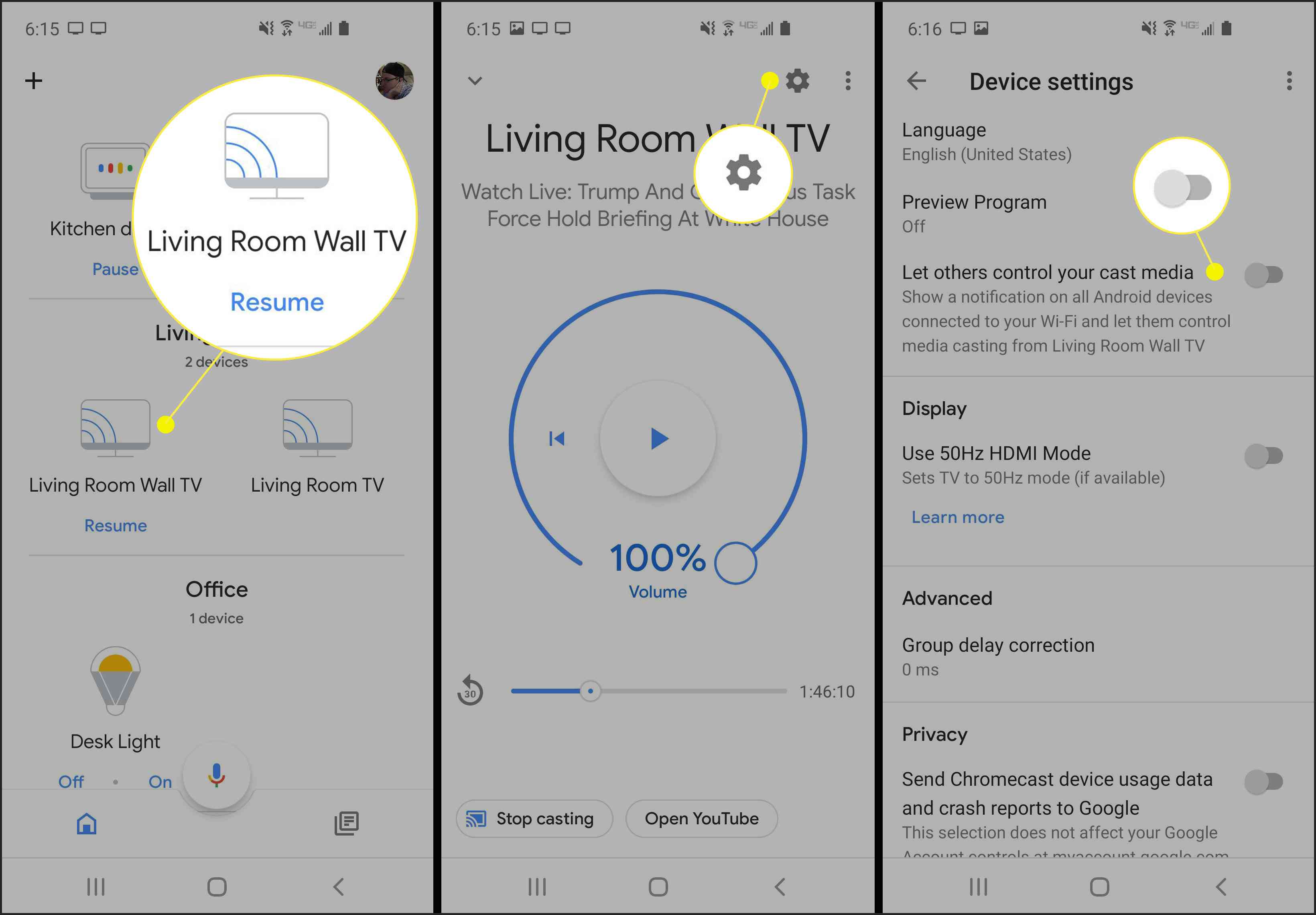
-
Zakázáním této možnosti vypnete oznámení na ostatních mobilních zařízeních v domácnosti, která obsahují seznam používaných zařízení Chromecast. Z tohoto důvodu ostatní uživatelé Chromecastu nebudou moci vypnout váš vlastní stream Chromecastu, aby mohli odesílat své vlastní.
Jak zastavit odesílání na Chromecast
Je známo, že některé aplikace kompatibilní s Chromecastem ztrácejí kontrolu nad streamem Chromecastu, který spouštíte pomocí této aplikace. Několik příkladů je přehrávač Amazon Prime Video na mobilu a přehrávač videa Hulu založený na prohlížeči. Možná zjistíte, že jste ztratili schopnost dálkově ovládat Chromecast a již nemůžete ovládat zvuk, měnit časovou lištu filmu nebo zastavit odesílání. Pokud nemůžete vypnout stream Chromecastu z těchto aplikací, obnovte kontrolu podle těchto pokynů.
Používání Google Chrome
-
Otevřete nový prohlížeč Google Chrome.
-
Vybrat tři tečky v pravém horním rohu otevřete nastavení prohlížeče a poté vyberte Obsazení.
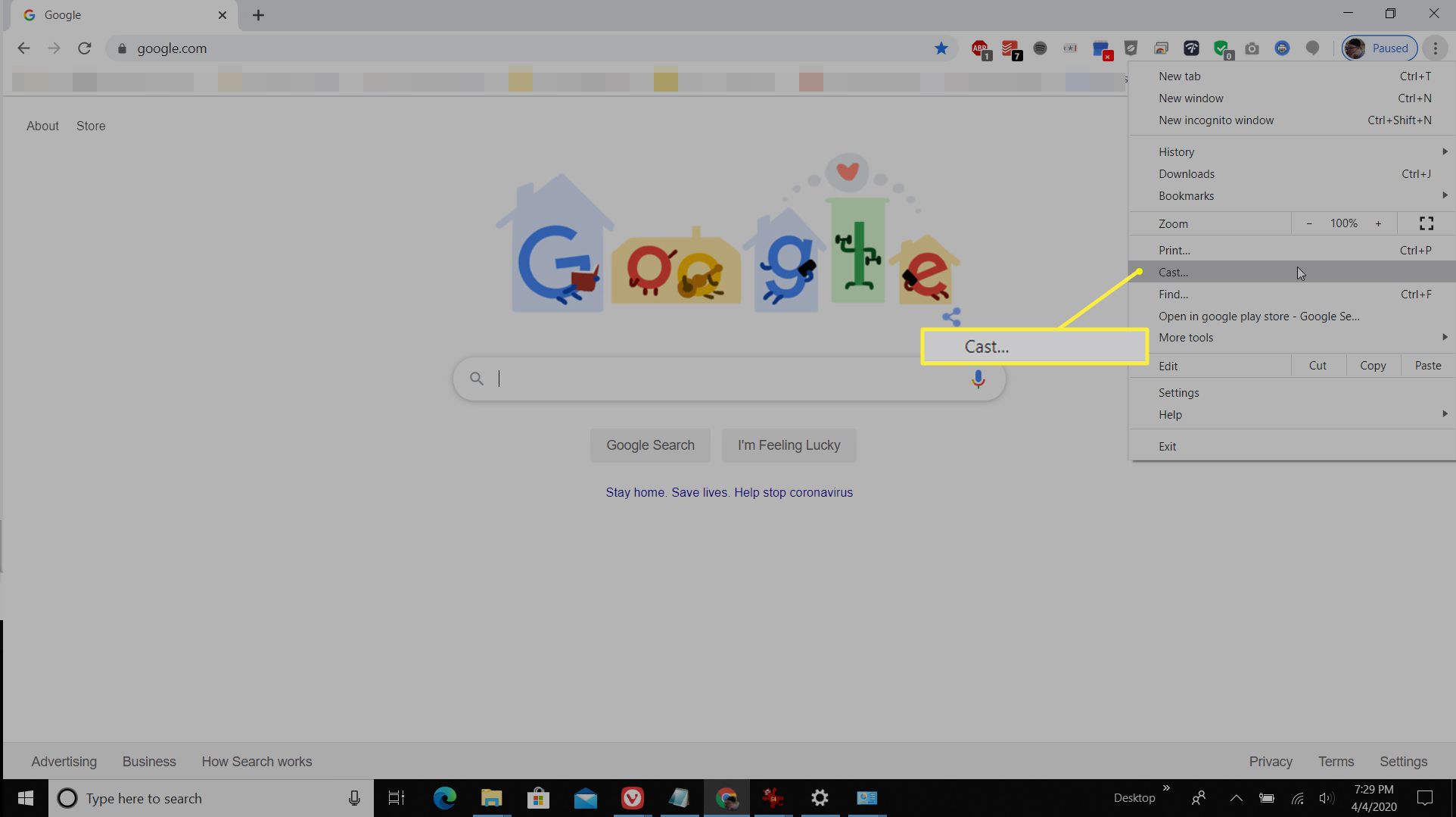
-
Mělo by se zobrazit, že se zařízení Chromecast aktuálně vysílá modře. Chcete-li tento Chromecast zastavit, vyberte jej ze seznamu. Pokud je Google Chrome správně připojen k zařízení Chromecast, mělo by to Chromecast zastavit.
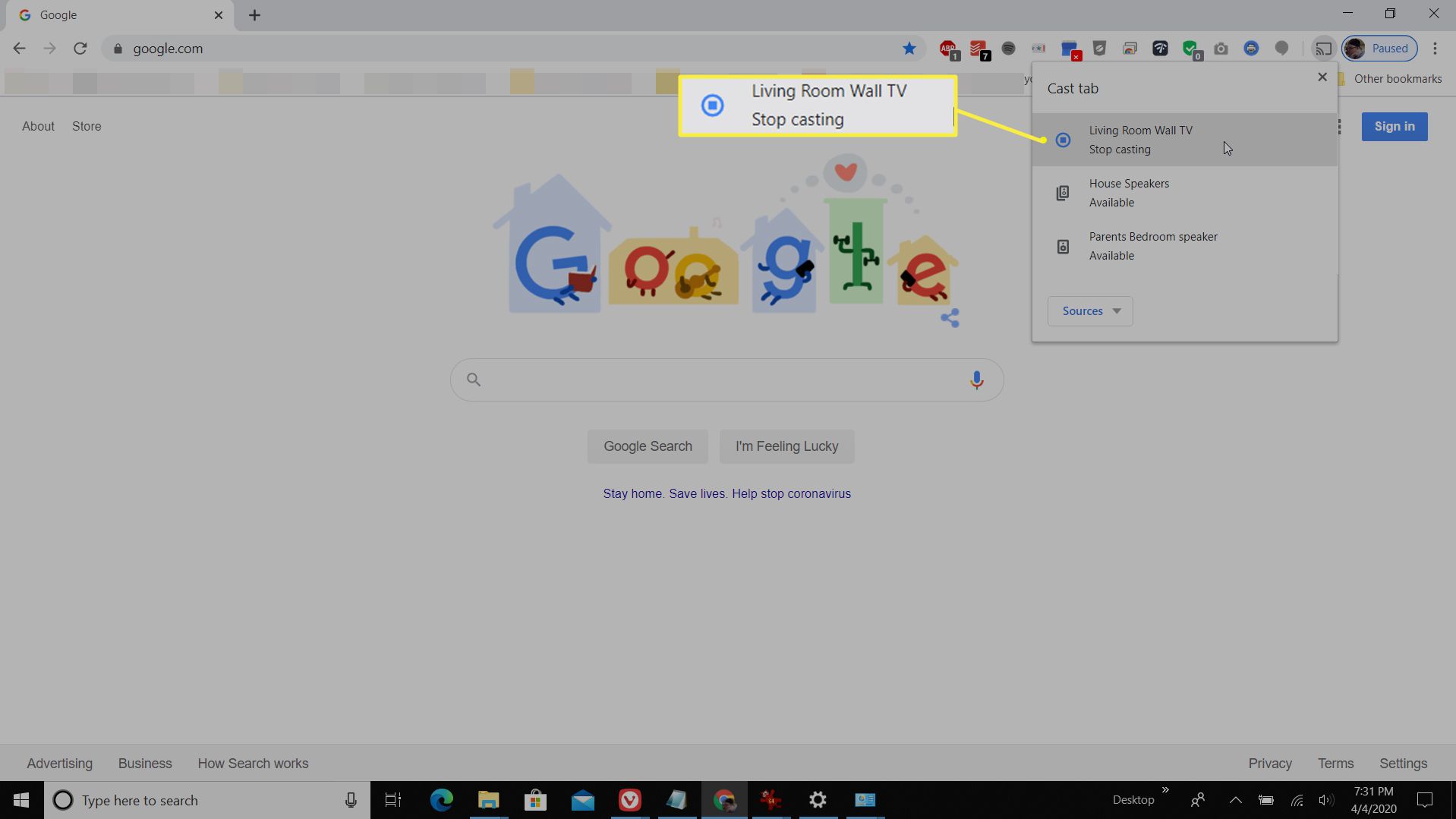
Pomocí aplikace Google Home
Pokud používání prohlížeče Chrome nefunguje, otevřete si aplikaci Google Home na svém mobilním zařízení, protože má plnou kontrolu nad každým zařízením Chromecast v domácnosti. Klepněte na zařízení Chromecast, které chcete zastavit, a poté na obrazovce zařízení vyberte Přestaňte odesílat dole.